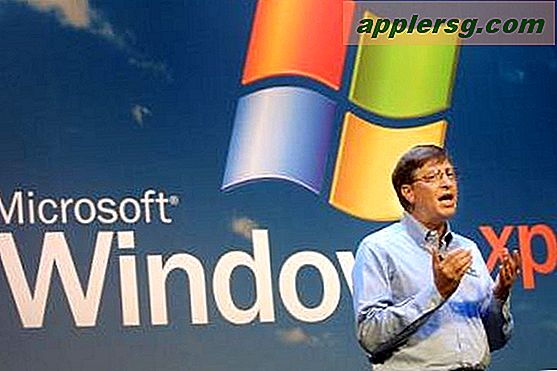स्थायी पुनर्स्थापना बिंदु कैसे बनाएं
Windows स्वचालित बैकअप समय-समय पर पुनर्स्थापना बिंदु बनाता है जो आपके सिस्टम में आपके द्वारा किए गए परिवर्तनों को दर्शाता है। किसी भी समय, आप इनमें से किसी एक पुनर्स्थापना बिंदु पर वापस जा सकते हैं और आपके द्वारा अपने सिस्टम में किए गए किसी भी परिवर्तन को पूर्ववत कर सकते हैं। हालाँकि, ये पुनर्स्थापना बिंदु स्थायी नहीं हैं, और Windows आमतौर पर केवल दो सप्ताह के पुनर्स्थापना बिंदु रखता है। स्थायी पुनर्स्थापना बिंदु बनाने के लिए, आपको विस्टा के पूर्ण पीसी बैकअप विकल्प का उपयोग करना होगा। यह बाहरी हार्ड ड्राइव या डीवीडी पर भंडारण के लिए आपकी हार्ड ड्राइव की वर्तमान स्थिति की एक स्थायी प्रति बनाएगा।
चरण 1
विंडोज स्टार्ट मेनू पर क्लिक करके, "ऑल प्रोग्राम्स," फिर "मेंटेनेंस" और अंत में "बैकअप एंड रिस्टोर सेंटर" चुनकर कम्पलीट पीसी बैकअप लॉन्च करें।
चरण दो
"बैक अप कंप्यूटर" बटन पर क्लिक करें और चुनें कि आपकी हार्ड ड्राइव, बाहरी हार्ड ड्राइव या एक या अधिक डीवीडी में स्थायी पुनर्स्थापना बिंदु सहेजना है या नहीं। अगला पर क्लिक करें।"
चरण 3
उन ड्राइव का चयन करें जिन्हें आप अपने स्थायी पुनर्स्थापना बिंदु में शामिल करना चाहते हैं। यदि आपने अपनी हार्ड ड्राइव का विभाजन नहीं किया है, तो आप बैकअप के लिए ड्राइव अक्षर "C:" का चयन करेंगे।
"स्टार्ट बैकअप" पर क्लिक करें। आपकी हार्ड ड्राइव के आकार और जिस मीडिया पर आप अपना बैकअप सहेज रहे हैं, उसके आधार पर आपके सिस्टम को बैकअप लेने में कई घंटे लग सकते हैं। यदि आप डीवीडी पर एक पुनर्स्थापना बिंदु जला रहे हैं, तो एक नई डीवीडी डालने के लिए समय-समय पर अपने सिस्टम पर वापस आएं यदि पिछली एक भर जाती है।